如何用指令查看电脑配置,如何利用指令检查电脑系统
1.电脑点了打印,打印机没反应
2.电脑系统提示“0x00c02172指令应用的0x0180731f内存不能为read,要终止程序。”应该如何解决?
3.电脑蓝屏,错误代码0×00000007E有错误属性怎么解决?
4.如何用chkdsk命令修复移动硬盘
5.电脑系统出现“0x770f503f"指令引用的"0x000002a0"内存,该内存不能为"read".。如何解决?
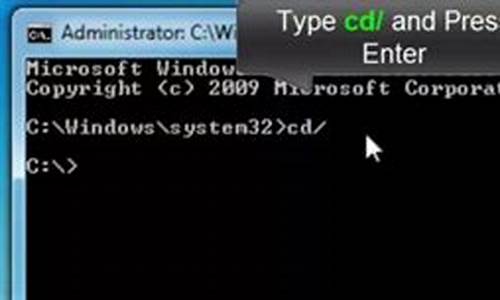
开机黑屏显示英文报错是电脑常见故障之一,您可以通过下方与您电脑上显示的英文报错相符的标题以查看相应的解决方案(以操作提示的字母顺序排序):
温馨提示:以下操作仅供尝试修复,如您对计算机不是十分了解,建议联系我们的在线工程师。
一、 开机黑屏报错“A disk read error occurred Press Ctrl+Alt+Del to restart”
故障原因:
该报错是由于计算机自检硬盘存在安全范围值以外的问题。
解决方案:
出现这种报错,如果按Ctrl+Alt+Del重启之后还可以正常进入系统,可以备份硬盘中个人重要数据后,恢复或重装系统试一下,如果无效建议预约报修检测硬盘。如果已经无法进入系统,有重要数据的情况需要联系服务站看是否可以抢救数据(数据恢复会涉及费用)。
二、 开机黑屏报错“A Hyper Transport sync flood error occurred on last boot”
故障原因:
该报错一般是开机报AMD的HT总线错误。
解决方案:
如果这个报错出现在AMD平台上,这个故障实际上是个软故障,如果是WIN7或WIN10系统,使用随机预装系统和驱动就好了,如果一定要装XP,可以升级声卡驱动到最新的公版(6.1以上),如果无效或是其他机型,建议您预约报修让工程师检测处理。
三、 开机黑屏报错“BOOTMGR image is corrupt.The system cannot boot”
故障原因:
该报错一般是系统启动文件损坏导致。
解决方案:
需要通过备份数据后恢复系统或者重新安装系统来解决。
四、 开机黑屏报错“check media”或“checking media”
故障原因:
该报错是开机未找到正确的启动项。
解决方案:
1、您可以开机等屏幕亮起后连续点击键盘F12键,如能看到硬盘则选择硬盘启动,若可以正常进入系统,可在重启后连续点击F1(部分机型为F2)键进入Bios,找到Startup或Boot菜单,选择Primary Boot Sequence选项,按"+"或"-"键将硬盘调整为第一引导项。
2、若F12启动菜单可以看到硬盘,但选择硬盘后无法进系统,建议备份数据,恢复或者重装系统。
3、若F12启动菜单看不到硬盘或者重装系统无效,建议您预约报修检测硬件。
五、 开机黑屏报错“CMOS datetime not set ”或“ CMOS Battery Low CMOS Checksum Bad”
故障原因:
该报错一般是 coms 电池没电或者主板故障导致。
解决方案:
1、打开机箱,小心操作注意非损,尝试拿掉COMS电池,拔掉主机后所有连接线,长按开机键10秒左右,重复三次操作,释放静电后,装上电池再次开机尝试。
2、进入bios设置正确的时间后保存退出尝试,如果无效建议报修处理。
六、 开机黑屏报错“CMOS Settings Wrong”
故障原因:
该报错是由于CMOS设置错误。
解决方案:
出现这种报错,您可以尝试开机后连续点击F1(部分机型为F2)键进入Bios,按F9回车,恢复Bios默认设置,然后重新设置正确的日期和时间,再按F10保存退出,等待机器重启。如果无效,建议预约报修检测硬件。
七、 开机黑屏报错“Default Boot Device Missing or Boot Failed”
故障原因及解决方案:
“Default Boot Device Missing or Boot Failed” 说明电脑没有找到可启动的设备。如果是已经安装好系统的情况下仍然出现此提示,请按以下步骤进行:
1、关闭电脑,然后移除所有外部设备(如:U盘、移动硬盘、存储卡等)后再开机测试;
2、重启电脑进入BIOS检查电脑的启动项,硬盘是否是第一启动项,可以调整硬盘为第一启动项尝试,设置后保存退出并重启测试
3、使用Windows PE对系统盘分区进行激活,然后重启测试
4、如果激活分区无效,您可以备份好重要数据,通过联想一键恢复还原预装系统或者重新安装Windows系统。
八、 开机黑屏报错“Error 0135:Fan failure”
故障原因:
CPU风扇或机箱风扇有问题
解决方案:
1、开机进入BIOS,按F9恢复BIOS默认,再按F10保存退出,看机器重启后是否正常。
2、听机器内部是否有异常响声,确认一下是否有异物落入机器内部。如当前使用的是台式机,且您非常熟悉开箱操作,可在关机断电后打开机箱检查CPU风扇或机箱风扇连接是否正常,观察CPU风扇或机箱风扇转动是否正常,并尝试清理CPU风扇或机箱风扇灰尘。 注:小心操作,清理时注意固定风扇螺丝是否紧固正常。
3、若风扇转动异常或清理无效,建议您预约报修。
九、 开机黑屏报错“Error 0162:Setup data integrity check failure”
故障原因:
此情况通常为CMOS掉电导致的时间复位。
解决方案:
1、出现error后,按 F1 进 BIOS 设置,按F9恢复默认值后,重新设置CMOS时间及日期F10保存测试。
2、如果是预装 Win10系统,按F1进入 BIOS,将 CSM 选项调整为 Disabled。
十、 开机黑屏报错“Error 0164:Memory size decreaserd”
故障原因:
该报错一般是由于内存大小有变动,bios无法识别导致的。
解决方法:
建议进入 BIOS后F9恢复 BIOS,然后F10保存退出尝试,无效的话建议报修检测具体原因(注:恢复bios前请确认硬盘模式和引导模式等设置,恢复后需要修改回恢复前的状态)。
十一、 开机黑屏报错“Error 0199:sytem security-secrtity password retry count exceded on last boot”
故障原因:
0199报错为密码输入错误三次后机器报警,重启后出现,有两种情况会引起0199报错:
1、开机密码输入错误;
2、硬盘密码输入错误。
解决方案:
一、需要先确认之前设置了哪类密码,可以在此界面按F2,会显示出设置的密码类型,或者F1进入BIOS,不作操作直接F10保存退出,机器重启后也会显示出设置的是何密码:
1、设置了开机密码:
此界面下输入正确的开机密码,可以正常启动计算机;
如果不知道此密码,需要您向设置密码的相关人员进行核实或者送到服务站检测维修。
2、设置了硬盘密码:
此界面下输入正确的硬盘密码后即可正常启动系统;
如果不知道此密码,需要您向设置密码的相关人员进行核实或者送到服务站检测维修。
十二、 开机黑屏报错“Error 0200: Failure Fixed Disk 0”
故障原因:
该报错是由于硬盘无法引导。
解决方案:
1、确认bios设置正确,您可在开机后连续点击键盘F1(部分机型为F2)键进入Bios,如当前使用Win7系统,则找到Bios下的Exit选项中的OS Optimized Defaults选项应为Disabled,如使用Win10系统则改为Enabled,Win7的Startup下的引导方式为Legacy,Win10为UEFI。 选择Primary Boot Sequence选项,按"+"或"-"键将硬盘调整为第一引导项。 然后按F10保存退出,等待机器重启。
2、若无效建议您备份硬盘数据恢复或重新安装系统,或者尝试开机敲F10选择storage test检测一下硬盘(部分机型带有F10硬件检测工具)。
3、若重装系统无效或者检测硬盘有报错,建议您预约报修。
十三、 开机黑屏报错“Error 0211:Keyboard not found”
故障原因:
该报错是由于开机未检测到键盘。
解决方案:
出现这种报错,您先查看是否连接了键盘,或者关机断电后移除键盘重新连接后开机测试,如果确定已正常连接键盘,也可以测试F1(部分机型为F2)能否进入bios,如果无法进入,更换键盘测试,如果均无效建议预约报修检测硬件。
十四、 开机黑屏报错“Error 00CE:Machine type and serial number are invalid”
故障原因:
该报错是bios机器型号和主机编号失效的提示,一般是由于刷新bios或者更换主板导致。
解决方案:
如果近期有刷新bios或者更换过主板,则是由于更新bios或者更换主板bios没有刷好导致的,建议联系服务站处理;如果没有刷新过bios或者更换过主板,建议报修检测具体原因。
十五、 开机黑屏报错“Error 1802:Unauthorized network card is plugged in…”
故障原因:
Error 1802:Unauthorized network card is plugged in...,此报错 一般是主板BIOS不支持网卡导致,也就是BIOS的白名单没有这个型号的网卡。
解决方案:
1、如果您有新加装的网卡设备,建议您关闭电源并卸下网卡后重新开机测试;
2、如果您最近更换过主板,可能是新主板的BIOS版本较低导致的,建议您联系服务站工程师升级BIOS(升级BIOS有风险,不建议自行升级);
3、如果没有更换过主板也没有加装过网卡,建议您尝试→进入BIOS,按F9恢复BIOS默认值后按F10保存退出后重新开机测试;
4、如果以上方案无效,建议您自助预约报修或联系服务站协助检修。
十六、 开机黑屏报错“Error 1962:No operating system found”
原因分析:
一、基本输入/输出系统(BIOS)没有检测到硬盘。
二、硬盘损坏。
三、物理硬盘驱动器具有一个不正确的主引导记录(MBR)。
注意:一些第三方程序或磁盘损坏可以破坏一个MBR。
解决方案:
一、检查是否已经插入外设,比如U盘,移动硬盘等,光驱中是否有光盘也要进行查看,有的话去掉后再重新开机。
二、进入BIOS检查电脑的启动项,硬盘是否是第一启动项,可以调整硬盘为第一启动项尝试,尝试修改引导模式切换 UEFI 或 Legacy 引导,无效也可恢复BIOS默认值尝试。
三、建议小心操作,注意非损,打开机箱重新插拔下硬盘连接线。
四、此报错出现的原因也会是使用GHOST光盘/U盘装系统未安装成功导致,建议备份数据后更换安装版系统尝试重新安装。
五、您也可以尝试重启电脑,在开机过程中,不停的点击F10,进入检测界面,如果电脑自带检测工具,可以检测一下硬盘是否存在异常,协助排查故障。
六、如果以上方案无效,您可以在线报修。
十七、 开机黑屏报错“Error loading operating system”
故障原因:
“Error loading operating system”表示“载入系统时出错”,主要原因是主引导的扇区的损坏或者信息的错乱导致的。
解决方案:
1、关闭电脑,然后移除所有外部设备(如:U盘、移动硬盘、存储卡等)后再开机测试;
2、使用Windows PE对系统盘分区进行激活,然后重启测试
3、如果激活分区无效,您可以备份好重要数据,通过联想一键恢复还原预装系统或者重新安装Windows系统。
十八、 开机黑屏报错“Error ATA Device configuration Change Has occurred”
故障原因:
该报错是由于硬盘或者光驱设置被改变。
解决方案:
1、出现这种报错,建议您先核实是否更新或者更换过硬件。
2、如果没有,您可在开机后连续点击键盘F1(部分机型为F2)键进入Bios,如当前使用Win7系统,则找到Bios下的Exit选项中的OS Optimized Defaults选项应为Disabled,Startup下的引导方式为Legacy。
3、如使用Win10,则Bios下的Exit选项中的OS Optimized Defaults选项Enabled,Startup下的引导方式为UEFI。
4、如果无效建议预约报修检测硬件。
十九、 开机黑屏报错“floppy disk fail” 或“ A:drive error”
故障原因:
该报错一般是由于从软驱启动失败。
解决方案:
1、如果出现“floppy disk fail”这种报错,您可开机后连续点击F1(部分机型为F2)键进入Bios,找到Devices下的Floppy driver选项改为disabled。如果无效您可在Bios下找到startup或boot选项,找到Primary Boot Sequence菜单,按"+"或"-"键将硬盘调整到第一启动项。
2、如果出现“A:drive error”这种报错,与软驱报错类似,但是如果出现报错的机器没有软驱的设置,您可以进入系统后右击本地磁盘C选择属性,点击工具,选择查错检查磁盘,如果没有报错建议备份数据恢复或重新安装系统,如果有报错或重装系统无效建议预约报修检测硬件。
二十、 开机黑屏报错“Free DOS”
故障原因:
该报错是由于出厂只有DOS系统。
解决方案:
如果您的机器开机提示"Free DOS"则表示您的机器现在运行的是 DOS 系统,如果是刚开箱的机器则表示出厂不带windows 操作系统。 需要您自己准备 window 系统镜像安装系统后使用,建议使用纯净版镜像安装。
二十一、 开机黑屏报错“Hard Disk:S.M.A.R.T. Status Bad”
故障原因:
该报错是由于支持 S.M.A.R.T 技术的硬盘可以通过硬盘上的监测指令和主机上的监测软件对磁头、盘片、马达、电路的运行情况、历史记录及预设的安全值进行分析、比较。当出现安全值范围以外的情况时,就会自动向用户发出警告。
解决方案:
出现此类报错,如您方便操作可先进入PE系统或将此硬盘外接至其他主机备份数据,尝试恢复或重装系统,若无效建议您预约报修检测硬件。
二十二、 开机黑屏报错“Invalid system disk.Replace the disk,and then press any key”
故障原因:
该报错是由于开机未检测到正确的启动项,或者启动项中没有系统或系统已损坏。
解决方案:
1、如果您是插入了光盘或U盘想要安装系统时出现这种报错,建议您先确认一下使用的光盘或U盘里是否有正常能启动的系统镜像,如果有,您可以在重启后连续点击F1(部分机型为F2)键进入Bios,找到Startup或Boot菜单,选择Primary Boot Sequence选项,按"+"或"-"键将安装盘调整为第一引导项,然后按F10保存退出,等待重启试一下。
2、如果您是在已经有操作系统,但启动系统时出现这种错误,建议您关机断电后移除全部非标配部件,台式机只保留电源线和显示信号线开机测试。您也可以开机等屏幕亮起后连续点击键盘F12键,如果能看到硬盘则选择硬盘启动。
3、如果可以正常进入系统,可在重启后连续点击F1(部分机型为F2)键进入Bios,找到Startup或Boot菜单,选择Primary Boot Sequence选项,按"+"或"-"键将硬盘调整为第一引导项,然后按F10保存退出,等待重启试一下。
4、如果无效建议备份数据后恢复或重装系统。
二十三、 开机黑屏报错“Invalid Partition Table”
原因分析:
该故障的原因一般是硬盘主引导记录中的分区表有错误,系统规定只能有一个分区为活动分区,若分区表中含有多个活动分区标志时,主引导程序会给出Invalid partion table的错误提示。
解决方案:
1、使用硬盘修复系统修复损坏的分区表,以下使用DiskGenius介绍修复此问题。
提示:操作前请务必备份硬盘上的重要数据,此操作有风险,需要在专业人士指导下慎重操作。
2、WINPE环境下运行DiskGenius,进入DiskGenius软件界面后,点击硬盘,右键选择重建主引导记录(MBR);
3、屏幕将会有提示重建,点击是;
4、确认操作后,重启电脑,基本可解决这个问题;
5、如以上操作仍然无法修复,建议重建分区并安装全新操作系统。
二十四、 开机黑屏报错“Missing operating system”
故障原因及解决方案:
“Missing operating system” 说明电脑没有找到可启动的系统。如果是已经安装好系统的情况下仍然出现此提示,请按以下步骤进行:
1、关闭电脑,然后移除所有外部设备(如:U盘、移动硬盘、存储卡等)后再开机测试;
2、重启电脑进入BIOS检查电脑的启动项,硬盘是否是第一启动项,可以调整硬盘为第一启动项尝试,设置后保存退出并重启测试
3、使用Windows PE对系统盘分区进行激活,然后重启测试
4、如果激活分区无效,您可以备份好重要数据,通过联想一键恢复还原预装系统或者重新安装Windows系统。
二十五、 开机黑屏报错“Primary master hard disk fail”
故障原因:
该报错是由于计算机自检硬盘存在安全范围值以外的问题。
解决方案:
出现这种报错,如果按F1还可以正常进入系统,建议尽快备份硬盘中个人重要数据后,联系服务站进行检测维修硬盘。如果已经无法进入系统,有重要数据的情况需要联系服务站看是否可以抢救数据(数据恢复会涉及费用)。
二十六、 开机黑屏报错“Press esc for recovery menu”
故障原因:
该报错一般是安装GHOST WIN7系统出现,安装GHOST版本后会将WIN7的主引导记录修改成GRUB4DOS,但又找不到(或根本就没有)MENU.LST文件,由此出现该报错。
解决方案:
如出现此类报错,建议您确认当前操作系统是否为正版,如非正版操作系统建议您使用纯净版镜像重装系统。
二十七、 开机黑屏报错“PXE-MOF:Exiting PXE ROM”
故障原因:
该报错是由于设置了网卡启动。
解决方案:
1、出现这种报错,如果您不需要使用网络引导可以开机后连续点击F1(部分机型为F2)键,进入Bios找到Device选项下的Network菜单,将下面Boot Agent改为Disabled,然后找到Startup或Boot菜单,选择Primary Boot Sequence选项,按"+"或"-"键将硬盘调整为第一引导项,再按F10保存退出,待主机重启即可。
2、笔记本则在开机后连续点击F1(部分机型为F2)键进入Bios,找到Bios下的Boot选项,将PXE Boot to LAN选项改为Disabled,同样将硬盘调为第一引导项,按F10保存退出,等待机器重启即可。
3、如果无效,建议您预约报修检测硬件。
二十八、 开机黑屏报错“Realtek PCIe GBE Family Controller Series … DHCP…”
故障原因:
开机网卡启动是由于网卡启动设置了第一启动项,或者检测不到硬盘系统引导,硬盘系统无法启动,故依次进行网卡启动。
解决方案:
1、先进入bios看是否可以识别到硬盘,如果识别不到,建议报修检测硬盘。
2、如果可以识别到硬盘,核实硬盘是否是第一启动项,设置第一启动项后看是否可以进入系统,如果依然开机提示网卡启动,检测不到系统引导多为系统问题,建议备份数据恢复或重新安装。
3、如果重装系统还是不行,建议备份数据,报修检测硬盘。
二十九、 开机黑屏报错“reboot and select proper boot device or insert boot media an selected boot device and press a key”
故障原因:
该报错是由于开机未检测到可以启动的设备。
解决方案:
1、出现这种报错,您可在关机断电后移除全部非标配部件,台式机只保留电源线和显示信号线开机测试。
2、您也可以开机等屏幕亮起后连续点击键盘F12键进入boot menu启动菜单,如果能看到硬盘则选择硬盘启动,如果可以正常进入系统,可在重启后连续点击F1(部分机型为F2)键进入Bios,找到Startup或Boot菜单,选择Primary Boot Sequence选项,按"+"或"-"键将硬盘调整为第一引导项。
3、如果点击F12键进入boot menu启动菜单后能看到硬盘但进不去系统,建议备份数据恢复或者重装系统,如果重装无效或启动菜单中看不到硬盘,建议您预约报修检测硬件。
三十、 开机黑屏报错“Remove disks or other medie press any key to restart”
故障原因:
该报错是由于开机检测到有外接设备。
解决方案:
1、出现这种报错,您可在关机断电后移除全部非标配部件,台式机只保留电源线和显示信号线开机测试。
2、您也可以开机等屏幕亮起后连续点击键盘F12键,如果能看到硬盘则选择硬盘启动,如果可以正常进入系统,可在重启后连续点击F1(部分机型为F2)键进入Bios,找到Startup或Boot菜单,选择Primary Boot Sequence选项,按"+"或"-"键将硬盘调整为第一引导项。
3、如果无效建议您预约报修检测硬件。
三十一、 开机黑屏报错“SMART Failure Predicted on Hard Disk 0”
故障原因:
该报错是由于计算机自检硬盘存在安全范围值以外的问题。
解决方案:
出现这种报错,如果按F1还可以正常进入系统,建议尽快备份硬盘中个人重要数据后,联系服务站进行检测维修硬盘。如果已经无法进入系统,有重要数据的情况需要联系服务站看是否可以抢救数据(数据恢复会涉及费用)。
三十二、 开机黑屏报错“The battery installed is not supported by this system”
故障原因:
该报错是由于检测电池与主板IC不匹配导致。
解决方案:
如果您更换过电池,建议换回联想原装电池;如果没有更换过电池,建议报修检测故障原因,可能是bios、电池或主板故障。
三十三、 开机黑屏报错“There has been a signature failure”
故障原因:
该报错是由于硬盘分区表出错导致。
解决方案:
出现这种报错,您可先备份硬盘数据,恢复系统或者对硬盘做全盘格式化操作然后重新创建分区再安装系统,若无效建议预约报修检测硬件。
三十四、 开机黑屏报错“This System does not support batteries that are not genuine Lenovo-Made or Authorized”
故障原因:
该报错是笔记本电池非标配或者电池故障导致的。
解决方案:
如出现此类报错,建议您在关机状态下,连接标配规格的电源适配器,对内置电池和外置电池一起充电一个晚上后开机试一下,若无效建议您预约报修检测或更换标配型号的电池。
三十五、 开机黑屏报错“Unauthorized Wireless network card is plugged in. Power off and remove it”
故障原因:
该报错是由于插入了未经认证的网卡导致。
解决方案:
1、如果确实有自行更换过无线网卡,建议更换回原装无线网卡,如果原装无线网卡有故障建议维修或者更换原装经认证的无线网卡。
2、如果未更换过无线网卡,无故出现上图报错,建议开机后连续点击F1(部分机型为F2)键,进入Bios,点击F9恢复默认设置,再按F10保存退出,等待机器重启。无效的话报修检测具体原因,可能是无线网卡、主板或bios故障。
三十六、 开机黑屏报错“02F0:CPU ID55 No Microcode Update Loaded for Alternate Processor”
故障原因:
该报错一般与BIOS有关。
解决方案:
如出现此类报错,请检查并拔出所有的外接设备,如存储卡,读卡器等USB设备,同时,如果您有自行升级过硬件,请复原后测试;如无效,请开机并进入BIOS设置,按F9恢复默认值后,按F10保存退出,关机再开机测试;如依然无效,建议您预约报修。
电脑点了打印,打印机没反应
所有PC机中的CPU指令系统相同吗?
不同cpu就不同。但是现在一般同系列cpu指令基本相同。amd intel 各自大部分cpu核心部分指令是相差不大,新cpu有新增的指令集。
CPU指令系统EVEREST
优化大师
鲁大师都可以检测啊
比如我的是5200+,鲁大师检测结果(看特征那一栏):
处理器: AMD Athlon(速龙) 64 X2 双核 5200+
核心: Bri *** ane (65 纳米) / 步进: BH-G2 / 核心数: 2
插座/插槽: Socket AM2 (940)
速度: 2.70 GHz (200 MHz x 13.5) / HyperTransport: 1000 MHz
一级数据缓存: 64 KB, 2-Way, 64 byte lines
一级代码缓存: 64 KB, 2-Way, 64 byte lines
二级缓存: 2 x 512 KB, 16-Way, 64 byte lines
特征: MMX+, 3DNow!+, SSE, SSE2, SSE3, HTT, X86-64
主板
主板: 映泰 TA780G M2+ HP
芯片组: AMD 780G/780V/790GX/890GX
BIOS: American Megatrends Inc. 080014 / 制造日期: 09/02/2009
--------鲁大师: V2.67--------
8086指令系统与51指令系统一样吗不一样。包括指令码,汇编码,寻址方式都有较大差别。仅体系结构方面来说,8086是数据和程序存储器统一编址,而51是分开编址。
STC51、MCS51、8051他们的指令都是一样的。
相对cisc指令系统,risc指令系统有哪些优点
CISC的英文全称为“Complex Instruction Set Computer”,即“复杂指令系统计算机”,从计算机诞生以来,人们一直沿用CISC指令集方式。早期的桌面软件是按CISC设计的,并一直沿续到现在。目前,桌面计算机流行的x86体系结构即使用CISC。
电脑指令系统是不是指的是cpu的指令系统?没错
CPU指令系统又称为?机器语言
8088CPU的指令系统详解一、数据传输指令
───────────────────────────────────────
它们在存贮器和寄存器、寄存器和输入输出端口之间传送数据.
1. 通用数据传送指令.
MOV 传送字或字节.
MOVSX 先符号扩展,再传送.
MOVZX 先零扩展,再传送.
PUSH 把字压入堆栈.
POP 把字弹出堆栈.
PUSHA 把AX,CX,DX,BX,SP,BP,SI,DI依次压入堆栈.
POPA 把DI,SI,BP,SP,BX,DX,CX,AX依次弹出堆栈.
PUSHAD 把EAX,ECX,EDX,EBX,ESP,EBP,ESI,EDI依次压入堆栈.
POPAD 把EDI,ESI,EBP,ESP,EBX,EDX,ECX,EAX依次弹出堆栈.
BSWAP 交换32位寄存器里字节的顺序
XCHG 交换字或字节.( 至少有一个操作数为寄存器,段寄存器不可作为操作数)
CMPXCHG 比较并交换操作数.( 第二个操作数必须为累加器AL/AX/EAX )
XADD 先交换再累加.( 结果在第一个操作数里 )
XLAT 字节查表转换.
── BX 指向一张 256 字节的表的起点, AL 为表的索引值 (0-255,即
0-FFH); 返回 AL 为查表结果. ( [BX+AL]->AL )
2. 输入输出端口传送指令.
IN I/O端口输入. ( 语法: IN 累加器, {端口号│DX} )
OUT I/O端口输出. ( 语法: OUT {端口号│DX},累加器 )
输入输出端口由立即方式指定时, 其范围是 0-255; 由寄存器 DX 指定时,
其范围是 0-65535.
3. 目的地址传送指令.
LEA 装入有效地址.
例: LEA DX,string ;把偏移地址存到DX.
LDS 传送目标指针,把指针内容装入DS.
例: LDS SI,string ;把段地址:偏移地址存到DS:SI.
LES 传送目标指针,把指针内容装入ES.
例: LES DI,string ;把段地址:偏移地址存到ESI.
LFS 传送目标指针,把指针内容装入FS.
例: LFS DI,string ;把段地址:偏移地址存到FSI.
LGS 传送目标指针,把指针内容装入GS.
例: LGS DI,string ;把段地址:偏移地址存到GSI.
LSS 传送目标指针,把指针内容装入SS.
例: LSS DI,string ;把段地址:偏移地址存到SSI.
4. 标志传送指令.
LAHF 标志寄存器传送,把标志装入AH.
SAHF 标志寄存器传送,把AH内容装入标志寄存器.
PUSHF 标志入栈.
POPF 标志出栈.
PUSHD 32位标志入栈.
POPD 32位标志出栈.二、算术运算指令
───────────────────────────────────────
ADD 加法.
ADC 带进位加法.
INC 加 1.
AAA 加法的ASCII码调整.
DAA 加法的十进制调整.
SUB 减法.
SBB 带借位减法.
DEC 减 1.
NEC 求反(以 0 减之).
CMP 比较.(两操作数作减法,仅修改标志位,不回送结果).
AAS 减法的ASCII码调整.
DAS 减法的十进制调整.
MUL 无符号乘法.
IMUL 整数乘法.
以上两条,结果回送AH和AL(字节运算),或DX和AX(字运算),
AAM 乘法的ASCII码调整.
DIV 无符号除法.
IDIV 整数除法.
以上两条,结果回送:
商回送AL,余数回送AH, (字节运算);
或 商回送AX,余数回送DX, (字运算).
AAD 除法的ASCII码调整.
CBW 字节转换为字. (把AL中字节的符号扩展到AH中去)
CWD 字转换为双字. (把AX中的字的符号扩展到DX中去)
CWDE 字转换为双字. (把AX中的字符号扩展到EAX中去)
CDQ 双字扩展. (把EAX中的字的符号扩展到EDX中去)三、逻辑运算指令
───────────────────────────────────────
AND 与运算.
OR 或运算.
XOR 异或运算.
NOT 取反.
TEST 测试.(两操作数作与运算,仅修改标志位,不回送结果).
SHL 逻辑左移.
SAL 算术左移.(=SHL)
SHR 逻辑右移.
SAR 算术右移.(=SHR)
ROL 循环左移.
ROR 循环右移.
RCL 通过进位的循环左移.
RCR 通过进位的循环右移.
以上八种移位指令,其移位次数可达255次.
移位一次时, 可直接用操作码. 如 SHL AX,1.
移位>1次时, 则由寄存器CL给出移位次数.
如 MOV CL,04
SHL AX,CL四、串指令
───────────────────────────────────────
DS:SI 源串段寄存器 :源串变址.
ESI 目标串段寄存器:目标串变址.
CX 重复次数计数器.
AL/AX 扫描值.
D标志 0表示重复操作中SI和DI应自动增量; 1表示应自动减量.
Z标志 用来控制扫描或比较操作的结束.
MOVS 串传送.
( MOVSB 传送字符. MOVSW 传送字. MOVSD 传送双字. )
CMPS 串比较.
( CMPSB 比较字符. CMPSW 比较字. )
SCAS 串扫描.
把AL或AX的内容与目标串作比较,比较结果反映在标志位.
LODS 装入串.
把源串中的元素(字或字节)逐一装入AL或AX中.
( LODSB 传送字符. LODSW 传送字. LODSD 传送双字. )
STOS 保存串.
是LODS的逆过程.
REP 当CX/ECX<>0时重复.
REPE/REPZ 当ZF=1或比较结果相等,且CX/ECX<>0时重复.
REPNE/REPNZ 当ZF=0或比较结果不相等,且CX/ECX<>0时重复.
REPC 当CF=1且CX/ECX<>0时重复.
REPNC 当CF=0且CX/ECX<>0时重复.五、程序转移指令
───────────────────────────────────────
1>无条件转移指令 (长转移)
JMP 无条件转移指令
CALL 过程调用
RET/RETF过程返回.
2>条件转移指令 (短转移,-128到+127的距离内)
( 当且仅当(SF XOR OF)=1时,OP1<OP2 )
JA/JNBE 不小于或不等于时转移.
JAE/JNB 大于或等于转移.
JB/JNAE 小于转移.
JBE/JNA 小于或等于转移.
以上四条,测试无符号整数运算的结果(标志C和Z).
JG/JNLE 大于转移.
JGE/JNL 大于或等于转移.
JL/JNGE 小于转移.
JLE/JNG 小于或等于转移.
以上四条,测试带符号整数运算的结果(标志S,O和Z).
JE/JZ 等于转移.
JNE/JNZ 不等于时转移.
JC 有进位时转移.
JNC 无进位时转移.
JNO 不溢出时转移.
JNP/JPO 奇偶性为奇数时转移.
JNS 符号位为 "0" 时转移.
JO 溢出转移.
JP/JPE 奇偶性为偶数时转移.
JS 符号位为 "1" 时转移.
3>循环控制指令(短转移)
LOOP CX不为零时循环.
LOOPE/LOOPZ CX不为零且标志Z=1时循环.
LOOPNE/LOOPNZ CX不为零且标志Z=0时循环.
JCXZ CX为零时转移.
JECXZ ECX为零时转移.
4>中断指令
INT 中断指令
INTO 溢出中断
IRET 中断返回
5>处理器控制指令
HLT 处理器暂停, 直到出现中断或复位信号才继续.
WAIT 当芯片引线TEST为高电平时使CPU进入等待状态.
ESC 转换到外处理器.
LOCK 封锁总线.
NOP 空操作.
STC 置进位标志位.
CLC 清进位标志位.
CMC 进位标志取反.
STD 置方向标志位.
CLD 清方向标志位.
STI 置中断允许位.
CLI 清中断允许位.六、伪指令
───────────────────────────────────────
DW 定义字(2字节).
PROC 定义过程.
ENDP 过程结束.
SEGMENT 定义段.
ASSUME 建立段寄存器寻址.
ENDS 段结束.
END 程序结束.8088 汇编跳转一、状态寄存器PSW(Program Flag)程序状态字寄存器,是一个16位寄存器,由条件码标志(flag)和控制标志构成,如下所示:15 14 13 12 11 10 9 8 7 6 5 4 3 2 1 0
OF DF IF TF SF ZF AF PF CF
条件码:
①OF(Overflow Flag)溢出标志。溢出时为1,否则置0。
②SF(Sign Flag)符号标志。结果为负时置1,否则置0.
③ZF(Zero Flag)零标志,运算结果为0时ZF位置1,否则置0.
④CF(Carry Flag)进位标志,进位时置1,否则置0.
⑤AF(Auxiliary carry Flag)辅助进位标志,记录运算时第3位(半个字节)产生的进位置。有进位时1,否则置0.
⑥PF(Parity Flag)奇偶标志。结果操作数中1的个数为偶数时置1,否则置0.控制标志位:
⑦DF(Direction Flag)方向标志,在串处理指令中控制信息的方向。
⑧IF(Interrupt Flag)中断标志。
⑨TF(Trap Flag)陷井标志。二、 直接标志转移(8位寻址)指令格式 机器码 测试条件 如...则转移
指令格式 机器码 测试条件 如...则转移
JC 72 C=1 有进位 JNS 79 S=0 正号
JNC 73 C=0 无进位 JO 70 O=1 有溢出
JZ/JE 74 Z=1 零/等于 JNO 71 O=0 无溢出
JNZ/JNE 75 Z=0 不为零/不等于 JP/JPE 7A P=1 奇偶位为偶
JS 78 S=1 负号 JNP/IPO 7B P=0 奇偶位为奇三、间接标志转移(8位寻址)指令格式 机器码 测试格式 如...则转移
JA/JNBE(比较无符号数) 77 C或Z=0 >高于/不低于或等于
JAE/JNB(比较无符号数) 73 C=0 >= 高于或等于/不低于
JB/JNAE(比较无符号数) 72 C=1 <低于/不高于或等于
JBE/JNA(比较无符号数) 76 C或Z=1 <= 低于或等于/不高于
JG/JNLE(比较带符号数) 7F (S异或O)或Z=0 >大于/不小于或等于
JGE/JNL(比较带符号数) 7D S异或O=0 >= 大于或等于/不小于
JL/JNGE(比较带符号数) 7C S异或O=1 <小于/不大于或等于
JLE/JNG(比较带符号数) 7E (S异或O)或Z=1 <= 小于或等于/不大于四、无条件转移指令(fisheep译 fisheep@sohu.)操作码 伪码指令 含义
EBcb JMP rel8 相对短跳转(8位),使rel8处的代码位下一条指令
E9cw JMP rel16 相对跳转(16位),使rel16处的代码位下一条指令
FF/4 JMP r/m16 绝对跳转(16位),下一指令地址在r/m16中给出
FF/4 JMP r/m32 绝对跳转(32位),下一指令地址在r/m32中给出
EAcb JMP ptr16:16 远距离绝对跳转, 下一指令地址在操作数中
EAcb JMP ptr16:32 远距离绝对跳转, 下一指令地址在操作数中
FF/5 JMP m16:16 远距离绝对跳转,下一指令地址在内存m16:16中
FF /5 JMP m16:32 远距离绝对跳转,下一指令地址在内存m16:32中
cpu 指令系统是什么指令系统指的是一个CPU所能够处理的全部指令的集合,是一个CPU的根本属性。比如我们现在所用的CPU都是采用x86指令集的,他们都是同一类型的CPU,不管是INTEL的CPU、还是IMD的Athlon或Joshua。世界上还有比这些更快的CPU,比如Alpha,但它们不是用x86指令集,不能使用数量庞大的基于x86指令集的程序,如Windows98。之所以说指令系统是一个CPU的根本属性,是因为指令系统决定了一个CPU能够运行什么样的程序。
所有采用高级语言编出的程序,都需要翻译(编译或解释)成为机器语言后才能运行,这些机器语言中所包含的就是一条条的指令。
1、 指令的格式
一条指令一般包括两个部分:操作码和地址码。操作码其实就是指令序列号,用来告诉CPU需要执行的是那一条指令。地址码则复杂一些,主要包括源操作数地址、目的地址和下一条指令的地址。在某些指令中,地址码可以部分或全部省略,比如一条空指令就只有操作码而没有地址码。
举个例子吧,某个指令系统的指令长度为32位,操作码长度为8位,地址长度也为8位,且第一条指令是加,第二条指令是减。当它收到一个“00000010000001000000000100000110”的指令时,先取出它的前8位操作码,即00000010,分析得出这是一个减法操作,有3个地址,分别是两个源操作数地址和一个目的地址。于是,CPU就到内存地址00000100处取出被减数,到00000001处取出减数,送到ALU中进行减法运算,然后把结果送到00000110处。
这只是一个相当简单化的例子,实际情况要复杂的多。
CPU指令系统中的指令分为两类,分别是什么?指令集可分为复杂指令集和精简指令集两部分。
复杂指令集,英文名是CISC,(Complex Instruction Set Computer的缩写)。
精简指令集, 英文是RISC (Reduced Instruction Set Computing 的缩写)。
简述什么是CPU的指令系统计算机所能执行的全部指令的集合,它描述了计算机内全部的控制信息和“逻辑判断”能力。不同计算机的指令系统包含的指令种类和数目也不同。一般均包含算术运算型、逻辑运算型、数据传送型、判定和控制型、输入和输出型等指令。指令系统是表征一台计算机性能的重要因素,它的格式与功能不仅直接影响到机器的硬件结构,而且也直接影响到系统软件,影响到机器的适用范围。
电脑系统提示“0x00c02172指令应用的0x0180731f内存不能为read,要终止程序。”应该如何解决?
嘟嘟嘟嘟嘟嘟嘟……你期待的文档终于完成了,兴致勃勃地点击了打印按钮。然而,却只听到了寂静的回响。打印机彷佛对你的指令置若罔闻,宛如一个调皮的小淘气,搞得你有些焦虑。别担心,今天小编就为你推荐几个解决打印机无响应问题的方法,让你重新与打印机恢复甜蜜亲密的关系!
一:检查连接与设置
第一步,你需要检查一下打印机与电脑之间的连接是否正常。确保USB或无线连接完好,并且没有松动或断裂的情况。此外,你还应该确保打印机已经连接到电源,并且有足够的纸张和墨盒/墨水。二:检查打印队列
如果打印机连接正常,但仍然没有反应,那么可能是因为打印队列出现了问题。点击桌面任务栏上的打印机图标,查看打印队列中是否有其他文件正在等待打印。有时候一个文件无响应可能会导致整个队列被阻塞。三:重新安装打印机驱动程序
如果以上方法仍然没有解决问题,那么可能是因为打印机驱动程序出现了故障。你可以尝试重新安装打印机驱动程序来修复问题。首先,卸载电脑中原有的打印机驱动程序,然后重新下载并安装最新版本的驱动程序。确保选择与你的打印机型号和操作系统兼容的驱动程序。电脑蓝屏,错误代码0×00000007E有错误属性怎么解决?
内存不能为read/written 问题的简单解决办法:(原创答案,欢迎分享→请活学活用→仅供参考):
一、硬件的可能性是比较小的,如果是硬件,那就应该是内存条跟主机不兼容的问题导致的 如果能排除硬件上的原因(内存条不兼容,更换内存)往下看:
二、系统或其它软件引起的,可用下述方法处理: 系统本身有问题,及时安装官方发行的补丁,必要时重装系统。 病毒问题:杀毒 。杀毒软件与其它软件冲突:卸载有问题的软件。显卡、声卡驱动是否正确安装或者是否被恶意覆盖否?重新安装显卡声卡驱动。
1、使用系统自带的sfc命令,修复受到损坏的系统文件恢复到正常状态。
开始→运行→输入cmd,打开“命令提示符”窗口→输入字符串命令sfc/scannow→回车→耐心等待命令程序对每个系统文件搜索扫描→一旦发现系统文件的版本不正确或者系统文件已经损坏→它就能自动弹出提示界面→要求插入Windows系统的安装光盘→从中提取正常的系统文件来替代不正常的系统文件→达到修复系统文件的目的→最后重新启动计算机。
2、安装过的Domino这程序导致有问题,你可以在开始→运行→msconfig→启动项目→关闭Domino启动项→如果关闭不了→可以用卡卡助手之类的系统设置软件把它强行关掉→如果还是不行的→证明你系统中毒→那就重新安装系统彻底解决。
三、浏览器出现内存不能读、写的提示:
1、运行→regedit→进入注册表, 在→
HKEY_LOCAL_MACHINE\SOFTWARE\Microsoft\Windows\CurrentVersion\Explorer\ShellExecuteHooks
这个位置有一个正常的键值{AEB6717E-7E19-11d0-97EE-00C04FD91972}, 将其他的删除。
2、打开CMD窗口输入如下命令:
for %i in (%windir%\system32\*.dll) do regsvr32.exe /s %i 回车
for %i in (%windir%\system32\*.ocx) do regsvr32.exe /s %i 回车
两条分别运行完成后重启机器。
四、如果以上方法无法解决只能使用最后一招:
完全注册dll:打开“运行”输入→cmd→回车
然后把下面这行字符复制到黑色cmd框里面去回车等待dll文件全部注册完成就关闭可以了,为防止输入错误可以复制这条指令,然后在命令提示符后击鼠标右键→粘贴→回车,耐心等待,直到屏幕滚动停止。
(下面是要运行的代码):
for %1 in (%windir%\system32\*.dll) do regsvr32.exe /s %1
完成后重新启动机器。
五、如果你电脑里面存在NET.Framework这个微软的组件服务而你又不使用它→那么卸载这个服务可能会解决问题:开始→设置→控制面板→添加删除程序→NET.Framework→删除(如果你必须使用就重新启动电脑后再次安装NET.Framework)。
六、关闭这个报告(治标不治本):
1、右击桌面上“我的电脑”→属性→高级→错误报告→错误汇报→勾选“禁用错误汇报”→“但在发生严重错误时通知我”复选框→确定。这样处理对于一些小错误,Windows XP就不会弹出错误提示了。
2、如果不行彻底关闭错误报告服务。开始→运行中输入→services.msc→打开“服务”窗口→找到“Error Reporting Service”→打开“Error Reporting Service的属性”对话框→将“启动类型”改为“已禁用”→确定后重新启动系统。
简单有效的处理方法是看错误提示,哪一个软件引起的冲突就卸载那个软件,重新启动机器以后首先关闭杀毒软件,重新运行安装。
如何用chkdsk命令修复移动硬盘
你好
你说的这种情况,一般都是由 系统软件、内存、硬盘引起的。
1 电脑不心装上了恶意软件,或上网时产生了恶意程序,建议用360 卫士 、金山卫士等软件,清理垃圾,查杀恶意软件,完成后重启电脑,就可能解决。实在不行,重装,还原过系统,可以解决软件引起的问题。
2 如果不能进入系统,可以开机后 到系统选择那里 按f8 选 起作用的最后一次正确配置(可以解决因驱动装错造成的错误)和带网络连接安全模式(进去后是有网络的,再用360软件弄下),可能就可以修复。
3 点 开始菜单 运行 输入 cmd 回车,在命令提示符下输入
for %1 in (%windir%\system32\*.dll) do regsvr32.exe /s %1 然后 回车。然后让他运行完,应该就可能解决。
4 最近电脑中毒、安装了不稳定的软件、等,建议全盘杀毒,卸了那个引发问题的软件,重新安装其他 版本,就可能解决. 再不行,重新装过系统就ok.
5 电脑机箱里面内存条进灰尘,拆开机箱,拆下内存条,清洁下内存金手指,重新装回去,就可能可以了。(cqjiangyong总结的,旧电脑经常出现这样的问题)
6 电脑用久了内存坏、买到水货内存、多条内存一起用不兼容等,建议更换内存即可能解决。
7 很多时候由于系统和显卡驱动的兼容性不好,也会出现这样的错误,建议你换个其他版本的显卡驱动安装,或换个其他版本的系统安装。
8 电脑用久了,硬盘坏,重新分区安装系统可以修复逻辑坏道,还是不行,那就到了该换硬盘的时候了,换个硬盘就可以解决。
硬件方面的问题,如果你不专业,建议拿到电脑店去测试,测试好了讲好价再换。
希望能帮到你!!! 请踩最佳吧。.
电脑系统出现“0x770f503f"指令引用的"0x000002a0"内存,该内存不能为"read".。如何解决?
chkdsk磁盘修复工具修复移动硬盘的方法如下:
1、出现此提示时,在电脑左下角点击开始菜单,找到运行。
2、点击运行,可以看到运行的界面。
3、在运行框输入:cmd,打开管理员界面。
4、打开管理员界面时,首先要确认好移动硬盘在电脑上显示的盘符,到计算机中可以看到显示盘为:G
5、然后到管理界面输入代码:chkdskG:/f(需要注意代码中的G代表的是移动硬盘的盘符,如果您的显示是H,那就把G换为H)。
6、按enter回车键确认,移动硬盘就修复好了。
扩展资料:
移动硬盘的优点
1、速度快。固态硬盘的理论du速度为普zhi通SATA硬盘的10倍以dao上,实际读写速度通常是SATA硬盘的5倍以上、是普通U盘的20倍以上。一部高清**、或者上千张的,可能只需要几秒钟的时间便可以从电脑COPY到固态硬盘。
2、体积小、重量轻。固态硬盘的存储芯片非常小巧,即便加上外壳、控制电路和接口芯片,最终的产品体积也不到普通移动硬盘的三分之一,放到手掌之中可能不会比一张信用卡大多少(但要厚一点)。
3、无噪音、故障率低。固态移动硬盘的工作原理有点像U盘,由于固态移动硬盘的数据存取不需要依赖机械式的磁头,也不需要借助那些娇贵的高密磁碟,所以固态移动硬盘可以做到无噪音工作,并且也不会像普通硬盘那样容易摔坏。
首先看看提示的程序是什么,可能是这个程序出现问题,如果是卸载重装。如果开机出现提示,可以将这个程序的开机启动去掉。如果查不出来或提示的不是程序是系统进程,你可以回忆一下,当你出现这种故障前你都下载了什么程序软件、插件、补丁或是驱动,如果想起先将它们全部卸载试试。
如果无法查找,建议先查杀一下木马,修复一下系统试试。
建议你下载windows清理助手清理一下系统,查杀木马。
1、请你用系统自带的系统还原,还原到你没有出现这次故障的时候修复(或用还原软件进行系统还原,如果进不了系统,开机按F8进入安全模式还原系统)。
2、如果故障依旧,使用系统盘修复,打开命令提示符输入SFC /SCANNOW 回车(SFC和/之间有一个空格),插入原装系统盘修复系统,系统会自动对比修复的。
3、如果故障依旧,在BIOS中设置光驱为第一启动设备插入原装系统安装盘按R键选择“修复安装”即可。
4、如果故障依旧,建议重装操作系统。
使用系统自带的系统还原的方法:
系统自带的系统还原:“开始”/“程序”/“附件”/“系统工具”/“系统还原”,点选“恢复我的计算机到一个较早的时间”,按下一步,你会看到日期页面有深色的日期,那就是还原点,你选择后,点击下一步还原(Win7还原系统,在控制面板然后设备和安全子选项然后备份和还原子选项)。
用输入命令的方式解决:运行输入CMD回车,打开命令提示符输入 for %1 in (%windir%\system32\*.dll)do regsvr32.exe/s %1 回车。
声明:本站所有文章资源内容,如无特殊说明或标注,均为采集网络资源。如若本站内容侵犯了原著者的合法权益,可联系本站删除。












